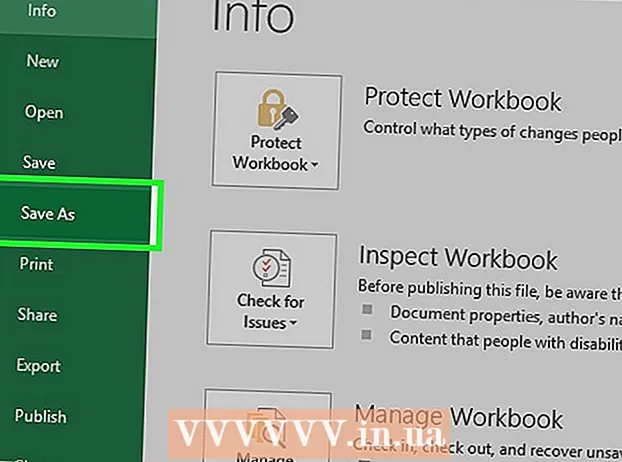Autor:
Carl Weaver
Data De Criação:
23 Fevereiro 2021
Data De Atualização:
1 Julho 2024

Contente
Este artigo mostrará como criar um calendário no Microsoft Word em um PC com Windows ou Mac. Você precisará usar um modelo de calendário da Microsoft para fazer o trabalho rapidamente ou criar um calendário manualmente usando uma planilha.
Passos
Método 1 de 2: modelos
 1 Inicie o Microsoft Word. Encontre um ícone azul escuro com um "W" branco.
1 Inicie o Microsoft Word. Encontre um ícone azul escuro com um "W" branco. 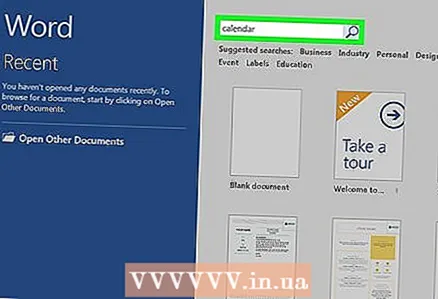 2 Clique na barra de pesquisa. Está no topo da janela do Word.
2 Clique na barra de pesquisa. Está no topo da janela do Word. - Em computadores Mac, primeiro clique Arquivo no canto superior esquerdo e selecione Criar a partir do modelo ... no menu suspenso.
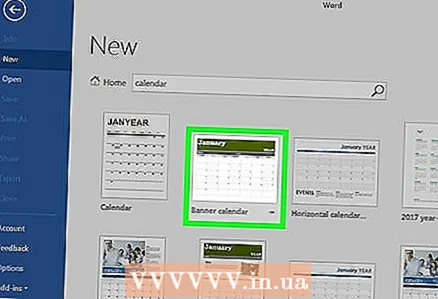 3 Impressão o calendário e pressione a tecla ↵ Entre. Este comando irá pesquisar o armazenamento de modelos para um modelo de calendário.
3 Impressão o calendário e pressione a tecla ↵ Entre. Este comando irá pesquisar o armazenamento de modelos para um modelo de calendário. - Esta etapa não pode ser concluída se não houver conexão com a Internet.
 4 Selecione um modelo de calendário. Clique no calendário desejado e a página do calendário será aberta.
4 Selecione um modelo de calendário. Clique no calendário desejado e a página do calendário será aberta. 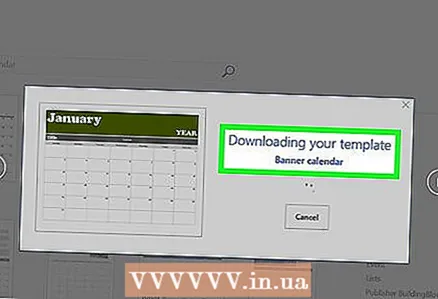 5 Clique em Crio. O botão está à direita do calendário. Depois disso, o modelo será carregado.
5 Clique em Crio. O botão está à direita do calendário. Depois disso, o modelo será carregado. - Se você deseja habilitar macros, selecione Habilitar macrospara facilitar a criação de calendários adicionais para os meses e datas subsequentes.
 6 Espere o calendário carregar. Quando o download do modelo for concluído, ele será aberto automaticamente no Microsoft Word.
6 Espere o calendário carregar. Quando o download do modelo for concluído, ele será aberto automaticamente no Microsoft Word.
Método 2 de 2: manualmente
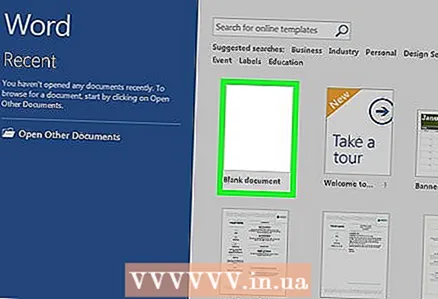 1 Inicie o Microsoft Word. Encontre um ícone azul escuro com um "W" branco. A página inicial do Word é aberta.
1 Inicie o Microsoft Word. Encontre um ícone azul escuro com um "W" branco. A página inicial do Word é aberta.  2 Clique em Novo Documento. Este item está no canto superior esquerdo da página inicial.
2 Clique em Novo Documento. Este item está no canto superior esquerdo da página inicial. - Pule esta etapa para Mac.
 3 Digite o mês. Digite o nome do mês para o qual deseja criar um calendário e pressione ↵ Entre... Isso fará com que o nome do mês apareça acima do calendário.
3 Digite o mês. Digite o nome do mês para o qual deseja criar um calendário e pressione ↵ Entre... Isso fará com que o nome do mês apareça acima do calendário. 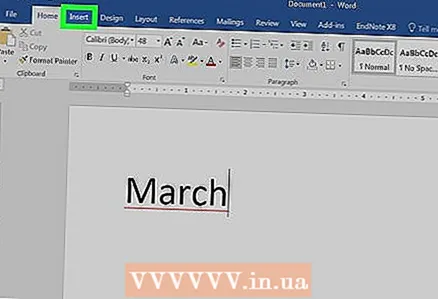 4 Abra a aba Inserir. A guia está na faixa azul na parte superior da janela do Word. A barra de ferramentas da guia aparece abaixo da faixa de opções. Inserir.
4 Abra a aba Inserir. A guia está na faixa azul na parte superior da janela do Word. A barra de ferramentas da guia aparece abaixo da faixa de opções. Inserir. 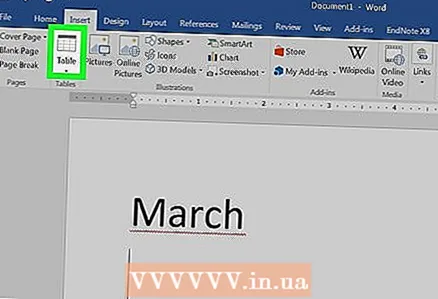 5 Clique em tabela. A seção "Tabelas" também está neste painel.
5 Clique em tabela. A seção "Tabelas" também está neste painel.  6 Crie uma mesa. Arraste o cursor do mouse sete células para a direita e sete (ou seis, dependendo do mês) células para baixo e pressione o botão esquerdo. Uma tabela de células 7x6 (ou 7x7) aparecerá na página, que se tornará sua agenda.
6 Crie uma mesa. Arraste o cursor do mouse sete células para a direita e sete (ou seis, dependendo do mês) células para baixo e pressione o botão esquerdo. Uma tabela de células 7x6 (ou 7x7) aparecerá na página, que se tornará sua agenda. 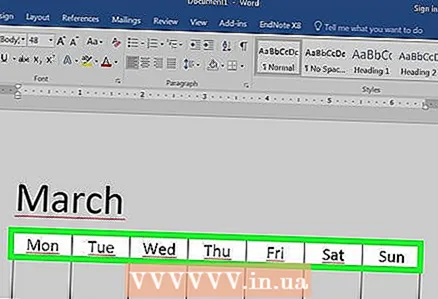 7 Especifique os dias da semana. Na linha superior de células, insira o nome do dia da semana para cada coluna.
7 Especifique os dias da semana. Na linha superior de células, insira o nome do dia da semana para cada coluna. - Por exemplo, digite "segunda-feira" na célula superior esquerda, "terça-feira" à direita dela e assim por diante.
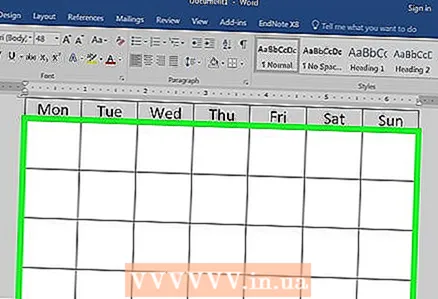 8 Aumente o tamanho das células. Começando na terceira linha horizontal do topo do calendário, aperte e arraste a linha para baixo para aumentar a segunda linha de células. Repita esta etapa para todas as linhas do calendário até que tenham o tamanho correto.
8 Aumente o tamanho das células. Começando na terceira linha horizontal do topo do calendário, aperte e arraste a linha para baixo para aumentar a segunda linha de células. Repita esta etapa para todas as linhas do calendário até que tenham o tamanho correto. 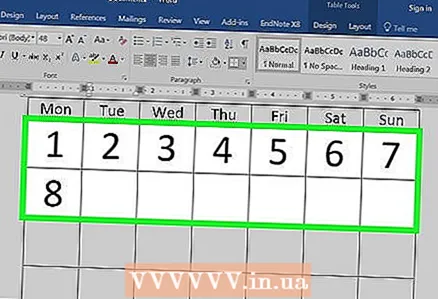 9 Adicione números. Selecione a célula que corresponde ao primeiro dia do mês, digite 1, pressione a tecla Tab ↹ e digite os números restantes.
9 Adicione números. Selecione a célula que corresponde ao primeiro dia do mês, digite 1, pressione a tecla Tab ↹ e digite os números restantes. 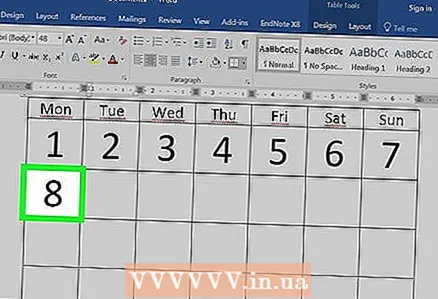 10 Preencha as informações necessárias. Quando todos os números estiverem listados, adicione seus eventos, feriados, compromissos e outras informações ao calendário. Selecione a célula com a data correspondente e pressione a tecla ↵ Entrepara começar em uma nova linha, insira o título e os detalhes do evento.
10 Preencha as informações necessárias. Quando todos os números estiverem listados, adicione seus eventos, feriados, compromissos e outras informações ao calendário. Selecione a célula com a data correspondente e pressione a tecla ↵ Entrepara começar em uma nova linha, insira o título e os detalhes do evento.  11 Crie outros meses. Adicione outros meses ao seu calendário. Coloque o cursor abaixo do mês atual e pressione a tecla algumas vezes ↵ Entree, em seguida, repita todas as etapas acima.
11 Crie outros meses. Adicione outros meses ao seu calendário. Coloque o cursor abaixo do mês atual e pressione a tecla algumas vezes ↵ Entree, em seguida, repita todas as etapas acima. 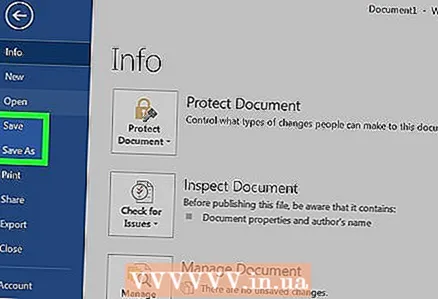 12 Salve seu calendário. Pressione as teclas Ctrl+S (Windows) ou ⌘ Comando+S (Mac), em seguida, escolha um local adequado, digite um nome para o calendário e clique em Salvar.
12 Salve seu calendário. Pressione as teclas Ctrl+S (Windows) ou ⌘ Comando+S (Mac), em seguida, escolha um local adequado, digite um nome para o calendário e clique em Salvar.